どうも!iMacではMacのOSXのみを使用している@motoyuki_321です。
実はiMacとMacbookにてWindows10を使用するために今まではBootcampを使用していました。
しかしWindows10を使用する時にいちいち切り替えするのが、だんだん面倒になってきた。
ということでついにMacOSX上での仮想化を検討することにした。
しかし所有しているMacbookはあくまでサブ機としての購入。
CPUは第七世代のCoreMプロセッサ(1.2Ghz)ということもあり、正直MacOSX上での仮想化は性能的には厳しく感じる。
ということでとりあえずiMac Retina 21.5インチにインストールしてみることにした。
今回の記事では同じような悩みを持つ方に向けて、無償の仮想化ソフト『VirtualBox』でMacにWindows10をインストールする方法を解説します。
ご覧ください!
iMacにWindowsをインストールするには?
まずはBootcampに変わる仮想化ツールが必要である。
通常BootcampではMacのアプリケーションを用いてWindowsを動作させるが立ち上げ時にOSを選択する形になる。
そのため同時に二つのOSを動かせるわけではない。
起動時にディスクを選択するという形でWindows10もしくはMacOSXいずれかのOSを立ち上げる。
今回はその方法が面倒になったこともありMacを使用しつつ、その上にアプリケーションで仮想化しWindows10を動作させたい。
MacのWindows仮想化ソフトでいうと有料ソフトの『Parallels Desktop』が一番有名。
私もBootcampを使うかParallelsを購入するか悩みすぎて以前記事でも書いたほど。
Parallelsは非常に優秀なソフトであることはわかっている。
でもWindows10を必要とすること自体限定的であることから有料ソフトを導入すること自体に抵抗がある。
ということで無償ソフトで検討することにしたのだが、有名どころなのは『VMware』か『VirtualBox』である。
以前このブログにも書いたが、Windows10に『VirtualBox』をインストールしたことがあったのでとりあえずVirtualBoxにて試してみることにした。
iMacにVirtualBoxをインストールしていくが、エラー発生!解決策は?
まずはVirtualBoxのダウンロードだ。
以前の記事にダウンロード先のリンクが貼ってあるのでそちらを参照し、ダウンロード。

表示されたダウンロード一覧の中から『MacOS』用のものを探して、ダウンロード。
インストーラーがダウンロード出来たらインストールに移っていく。
基本的には『次へ』を押していくだけでインストールは完了だ。
しかし何度やってもインストール『失敗』と出る。
これでは前に進まない。
この場合原因はMacのアプリケーション制限にある。
Macの『システム環境設定』のセキュリティとプライバシーの中を開いていくと下部に『開発元”Oracle America, Inc”のシステムソフトウェアの読み込みがブロックされました』とあると思う。

これは左下の鍵マークをクリックし、変更可能にして『許可』を押してやればアプリケーションのインストールに関わる制限を解除してやることができる。
ここを解除した後は、再度インストーラーを起動し、『次へ』を押していくだけでインストールは完了する。

Windows10Proのイメージファイルを入手する
こちらも以前このブログで書いたが、まずはWindows10Proのイメージファイル(ISOファイル)が必要になる。
同様に以前のブログにURLをアップしているのでこちらからISOファイルをダウンロード。
表示された設問(32bitか64bitかなど)に答えながらクリックしていくと最後にイメージファイルのダウンロード画面になる。

イメージファイルのダウンロードが終われば、ようやくWindows10Proのインストールである。
あと必要になるのはWindows10Proのライセンスキーである。
これはどこで購入してもいいので一つ用意しておこう。
長くなってきたので次回VirtualBoxへWindows10Proをインストールしていく手順を記したいと思う。

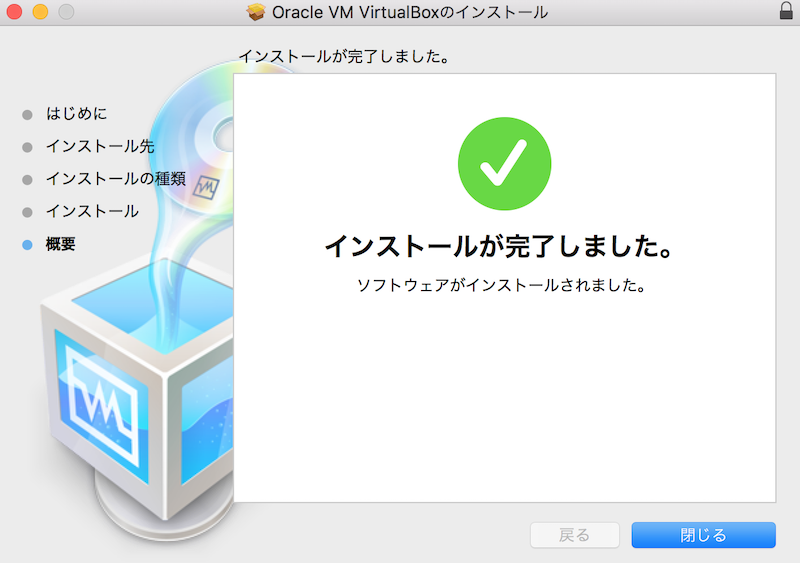
Amazonでお得に買い物をするなら『Amazonギフト券』のチャージがオススメです!
現金でチャージするたびにチャージ額×最大2.5%のポイントが手に入ります。
『誰でも・何度でも』対象ですよ!
1円単位で購入できて、実質2.5%引きになるのでかなりお得!
めちゃくちゃお得なサービスなので是非活用しましょうね!
Amazonプライム会員\\\詳細・チャージはこちらから///
Amazonギフト券をチャージして1000円分のポイントを手に入れる